0xc000000f怎么修复,教你u盘重装win10系统出现0xc000000f的修复方法
时间:2018-06-27 15:22:56
最近使用U盘重装win10系统的用户遇到了无法正常开机的现象,出现了0xc000000f的故障,0xc000000f怎么修复?出现这样的问题一般是由于文件丢失或损坏引起的故障,下面小编教你u盘重装win10系统出现0xc000000f的修复方法。
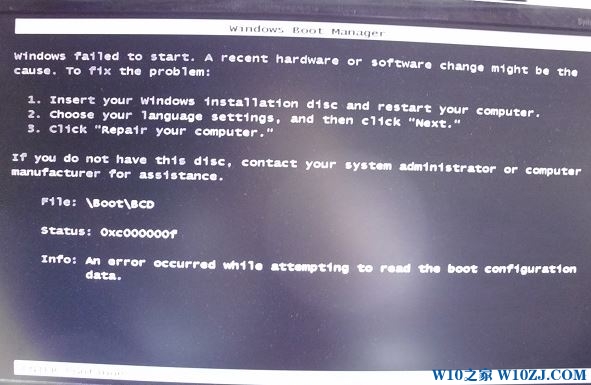
1、将 Windows 7 安装光盘放入光驱中,设置为从光盘启动,如下图:

2、看到 "Press any key to boot from CDDVD;" 或按任意键从光盘启动时,请快速按下键盘上任意一个键,#f#
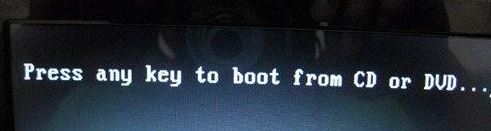
3、选择修复计算机,如下图:

4、如果在系统恢复选项出现修复并重新启动按钮,可以优先尝试此种方式解决(多数情况重启就可正常引导了),如果操作后仍然不能启动请再次重启在此界面选择否,如下图:

5、在系统恢复选项窗口中,点击命令提示符,如下图:
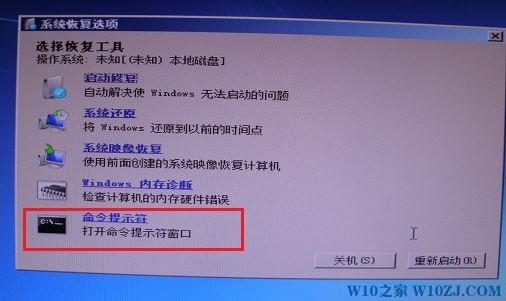
6、在命令行窗口依次输入BOOTREC /FIXMBR、按回车键;输入BOOTREC /FIXBOOT,按回车键;输入BOOTREC /REBUILDBCD,按回车键,按照屏幕提示选择y操作,最后输入exit退出命令行窗口,如下图:
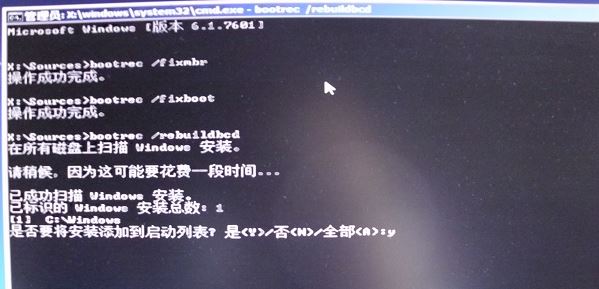
以上就是u盘重装win10系统出现0xc000000f的修复方法介绍了,有遇到此问题的用户,可参照以上修复方法进行操作。




